Como pesquisar no Google Acadêmico pelo índice de métricas

por
Para o TechTudo
Para o TechTudo
O Google Acadêmico, a ferramenta do Google para procurar trabalhos científicos, oferece recursos para encontrar teses, artigos e periódicos. No entanto, a plataforma também oferece um eficiente índice de métricas que revela o nível de influência de seus resultados, indicando as publicações mais citadas em diferentes línguas e áreas temáticas. Veja como acessar e utilizar a análise métrica do serviço.
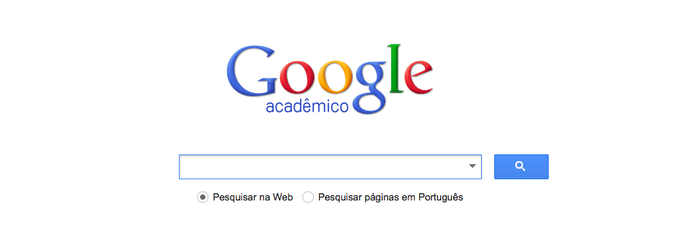 Aprenda a usar e pesquisar trabalhos científicos publicados na web (Foto: Reprodução/Google)
Aprenda a usar e pesquisar trabalhos científicos publicados na web (Foto: Reprodução/Google)
Passo 1. Na tela inicial do Google Acadêmico, clique em “Métricas” para visualizar a interface com os medidores de citação de artigos e revistas científicas;
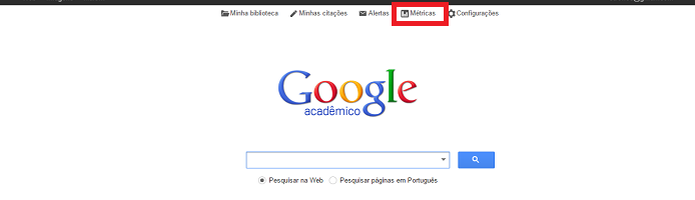 Aperte a opção indicada para visualizar os índices de métrica de artigos acadêmicos (Foto: Reprodução/Daniel Ribeiro)
Aperte a opção indicada para visualizar os índices de métrica de artigos acadêmicos (Foto: Reprodução/Daniel Ribeiro)
Passo 2. A ferramenta exibirá uma relação com os 100 periódicos mais citados, enquanto as colunas “Índice h5” e “Mediana h5” organizam o ranking com base a média de referências que seus artigos tiveram;
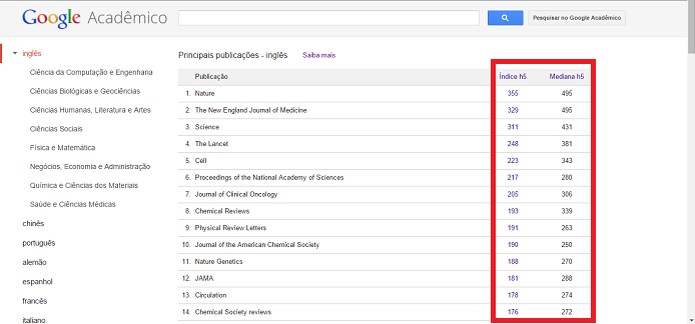 Na análise métrica as 100 revistas cientificas mais citadas são exibidas segundo a ordem dos indicadores de referência bibliométrica (Foto: Reprodução/Daniel Ribeiro)
Na análise métrica as 100 revistas cientificas mais citadas são exibidas segundo a ordem dos indicadores de referência bibliométrica (Foto: Reprodução/Daniel Ribeiro)
Passo 3. Ainda nesta interface, é possível clicar nas opções de idiomas na lateral esquerda para visualizar a análise métrica dos periódicos segundo nove línguas diferentes;
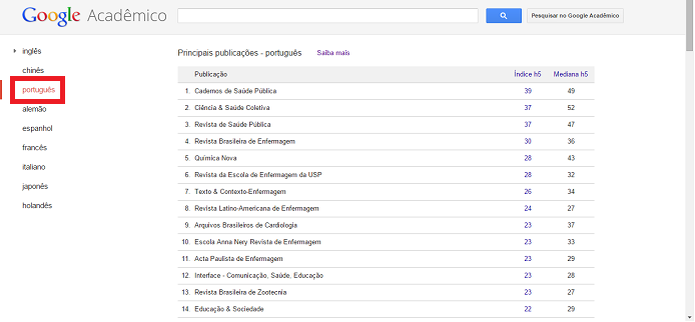 Pesquise também no índice métrico de outros idiomas nas opções à esquerda da lista (Foto: Reprodução/Daniel Ribeiro)
Pesquise também no índice métrico de outros idiomas nas opções à esquerda da lista (Foto: Reprodução/Daniel Ribeiro)
Passo 4. Ainda na lateral esquerda, o Google Acadêmico permite fazer uma pesquisa bibliométrica mais refinada nos periódicos em inglês. A ferramenta disponibiliza oito categorias temáticas diferentes para escolher;
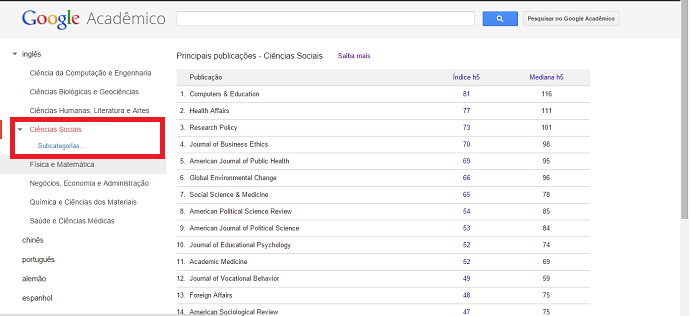 A análise de índice de métrica para revistas científicas em inglês oferece oito categorias temáticas diferentes (Foto: Reprodução/Daniel Ribeiro)
A análise de índice de métrica para revistas científicas em inglês oferece oito categorias temáticas diferentes (Foto: Reprodução/Daniel Ribeiro)
Passo 5. Também é possível refinar esta pesquisa por temas mais específicos clicando em “Subcategoria”. O Google Acadêmico exibirá um quadro com áreas relacionadas a categoria principal, bastando selecionar uma delas para ver o ranking de periódicos da temática escolhida;
 Aperte “subcategoria” para refinar a análise bibliométrica e ver o índice de citação de periódicos com temas mais específicos (Foto: Reprodução/Daniel Ribeiro)
Aperte “subcategoria” para refinar a análise bibliométrica e ver o índice de citação de periódicos com temas mais específicos (Foto: Reprodução/Daniel Ribeiro)
Passo 6. Além disso, o ranking “Índice h5” oferece uma série de hyperlinks para fazer um exame mais minucioso nos índices métricos das revistas cientificas exibidas;
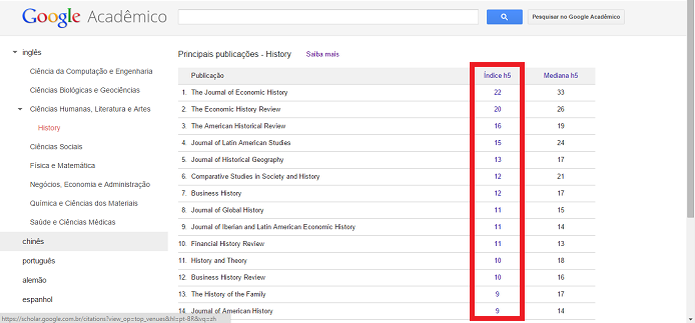 Clique nos valores da coluna em destaque para fazer uma pesquisa mais detalhada sobre a bibliometria dos periódicos (Foto: Reprodução/Daniel Ribeiro)
Clique nos valores da coluna em destaque para fazer uma pesquisa mais detalhada sobre a bibliometria dos periódicos (Foto: Reprodução/Daniel Ribeiro)
Passo 7. Nesta nova análise, o Google Acadêmico exibe os artigos em um ranking organizado pelo número de referências. Para ver a lista de trabalhos que fizeram as citações, basta clicar nos valores exibidos na coluna “citado por”;
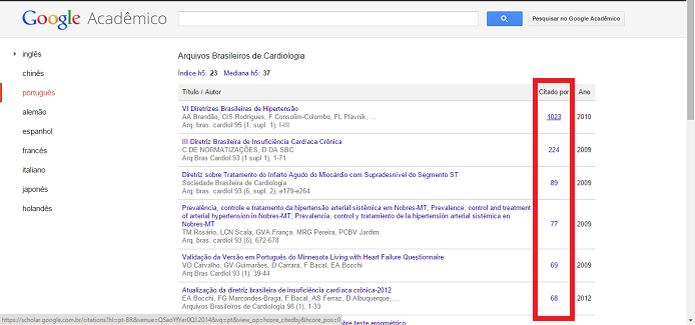 Selecione os números na coluna em destaque para visualizar a lista de artigos que fez referência ao trabalho escolhido (Foto: Reprodução/Daniel Ribeiro)
Selecione os números na coluna em destaque para visualizar a lista de artigos que fez referência ao trabalho escolhido (Foto: Reprodução/Daniel Ribeiro)
Passo 8. Este último exame métrico indica os artigos que fizeram menção ao artigo escolhido, discriminando também suas informações bibliográficas. O usuário poderá clicar em qualquer hiperlink da pesquisa para acessar o PDF com o texto integral do trabalho.
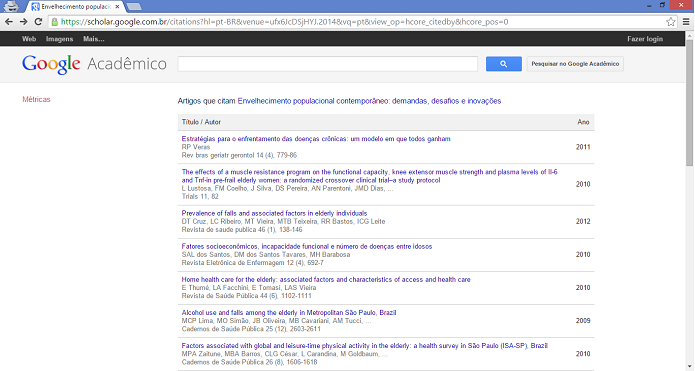 Veja a lista de documentos que citaram o artigo selecionado e clique em seus títulos para acessar seu conteúdo (Foto: Daniel Ribeiro / TechTudo)
Veja a lista de documentos que citaram o artigo selecionado e clique em seus títulos para acessar seu conteúdo (Foto: Daniel Ribeiro / TechTudo)
Qual o melhor doodle do Google? Comente no Fórum do TechTudo!
Nenhum comentário:
Postar um comentário
Obrigado